I den här artikeln kommer jag att visa dig hur du implementerar Excel-automatisering och skapar Excel XLSX- eller XLS-filer i Node.js-applikationer.

Microsoft Excel är ett kraftfullt verktyg för att arbeta med data, och det används ofta för olika uppgifter, som dataanalys, rapportering och datavisualisering. Det kan dock finnas scenarier där du behöver generera Excel-filer programmatiskt, särskilt när du har att göra med stora datamängder eller skapar dynamiska rapporter. I det här blogginlägget kommer vi att utforska hur man skapar Excel-filer i Node.js med Aspose.Cells, ett mångsidigt och funktionsrikt bibliotek för att arbeta med Excel-dokument.
- Node.js-bibliotek för att skapa Excel-filer
- Skapa Excel-fil i Node.js
- Ändra en Excel-fil i Node.js
- Skapa en Excel-fil med bild
- Infoga diagram eller grafer i Excel
- Skapa en pivottabell i Excel
- Skapa Excel-filer online
Node.js Excel-bibliotek
Aspose.Cells for Node.js är ett populärt bibliotek för att arbeta med Excel-filer i Node.js. Den tillhandahåller en omfattande uppsättning funktioner för att skapa, redigera och manipulera Excel-kalkylblad. Med API:et kan du generera Excel-filer med ett brett utbud av formateringsalternativ, diagram, tabeller och mer. Det är ett värdefullt verktyg för att automatisera Excel-relaterade uppgifter och generera dynamiska rapporter.
Du kan ladda ner bibliotekets paket och integrera det i din Node.js-applikation. För mer information kan du besöka guiden Installation och användning.
Skapa Excel-fil i Node.js
Följande är steg för att skapa en enkel Excel-fil i Node.js:
- Skapa en instans av klassen Arbetsbok.
- Öppna önskat kalkylblad från arbetsboken med metoden Workbook.getWorksheets.get().
- Sätt värdet i önskad cell i kalkylbladet med hjälp av cellens identifierare, såsom A1, B3, etc.
- Spara arbetsboken som en Excel-fil med metoden Workbook.save().
Följande kodexempel visar hur man skapar en Excel-fil i Node.js.
var aspose = aspose || {};
aspose.cells = require("aspose.cells");
// skapa en ny arbetsbok
var workbook = new aspose.cells.Workbook(aspose.cells.FileFormatType.XLSX);
// lägga till värde i cellen
workbook.getWorksheets().get(0).getCells().get("A1").putValue("Hello World!");
// spara som Excel XLSX-fil
workbook.save("Excel.xlsx");
console.log("done...");

Uppdatera en Excel-fil i Node.js
Du kan också ladda en befintlig Excel-fil för att uppdatera dess innehåll. Det enda du behöver göra är att ange Excel-filens sökväg i Workbook-konstruktorn.
Följande kodexempel visar hur du ändrar innehållet i en befintlig Excel-fil i Node.js.
var aspose = aspose || {};
aspose.cells = require("aspose.cells");
// skapa en ny arbetsbok
var wellerkbook = aspose.cells.Wellerkbook("Excel.xlsx");
// Få referensen till "A1"-cellen från cellerna i ett kalkylblad
var cell = wellerkbook.getWellerksheets().get(0).getCells().get("A1");
// Ställ in "Hej världen!" värde i "A1"-cellen
cell.setValue("updated cell value.");
// Skriv Excel-filen
wellerkbook.save("Excel.xls", aspose.cells.FileFellermatType.EXCEL_97_TO_2003);
// eller
//wellerkbook.save("Excel.xlsx");
Infoga en bild i Excel-ark i Node.js
Följande är stegen för att infoga en bild i en Excel XLSX/XLS i Node.js.
- Skapa en instans av klassen Arbetsbok.
- Öppna önskat kalkylblad samt cell i kalkylbladet.
- Ställ in cellens höjd och bredd med metoderna setRowHeight() och setColumnWidth() i klassen Cell.
- Infoga bild med metoden Worksheet.getPictures().add(upperLeftRow, upperLeftColumn, filnamn).
- Spara arbetsboken som en Excel-fil.
Följande kodexempel visar hur man infogar en bild i Excel XLS/XLSX i Node.js.
var aspose = aspose || {};
aspose.cells = require("aspose.cells");
// skapa en ny arbetsbok
var workbook = aspose.cells.Workbook("Excel.xlsx");
// Få referensen till "A1"-cellen från cellerna i ett kalkylblad
var worksheet = workbook.getWorksheets().get(0);
//Infoga ett strängvärde i en cell
worksheet.getCells().get("C2").setValue("Image");
//Ställ in den fjärde radens höjd
worksheet.getCells().setRowHeight(3, 150);
//Ställ in C-kolumns bredd
worksheet.getCells().setColumnWidth(3,50);
//Lägg till en bild i D4-cellen
var index = worksheet.getPictures().add(3, 3, "aspose-logo.png");
//Få bildobjektet
var pic = worksheet.getPictures().get(index);
//Ställ in bakgrundsfärg för en cell
var cell= worksheet.getCells().get("D4");
var style = cell.getStyle();
style.setBackgroundColor(aspose.cells.Color.getBlack());
style.setPattern(aspose.cells.BackgroundType.VERTICAL_STRIPE);
cell.setStyle(style);
// Skriv Excel-filen
workbook.save("Excel_with_Image.xlsx");

Infoga diagram i ett Excel-ark
Diagram och grafer är viktiga komponenter i Excel-filer som används för att visuellt representera data. Aspose.Cells för Node.js via Java låter dig rita och manipulera en mängd diagram inklusive sunburst, trädkarta, histogram, pyramid, etc. Följande är de enkla stegen för att rita ett diagram i Excel-kalkylbladet.
- Skapa en ny Excel-fil eller ladda en befintlig med klassen Arbetsbok.
- Lägg till data i kalkylbladet som en datakälla för diagram.
- Få tillgång till diagramsamlingen för kalkylbladet med metoden Worksheet.getCharts().
- Lägg till ett nytt diagram med metoden Worksheet.getCharts().add().
- Öppna det nyskapade diagrammet från samlingen i en ny variabel.
- Ange cellernas intervall för att ställa in NSeries för diagrammet.
- Spara arbetsboken som en Excel .xlsx-fil.
Följande kodexempel visar hur man skapar diagram i Excel-filer i Node.js.
var aspose = aspose || {};
aspose.cells = require("aspose.cells");
// skapa en ny arbetsbok
var workbook = aspose.cells.Workbook("Excel.xlsx");
// Få referensen till det första arbetsbladet
var worksheets = workbook.getWorksheets();
var sheet = worksheets.get(0);
// Lägger till ett exempelvärde till celler
var cells = sheet.getCells();
var cell = cells.get("A1");
cell.setValue(50);
cell = cells.get("A2");
cell.setValue(100);
cell = cells.get("A3");
cell.setValue(150);
cell = cells.get("B1");
cell.setValue(4);
cell = cells.get("B2");
cell.setValue(20);
cell = cells.get("B3");
cell.setValue(50);
// få diagram i arbetsbladet
var charts = sheet.getCharts();
// Lägga till ett diagram i arbetsbladet
var chartIndex = charts.add(aspose.cells.ChartType.PYRAMID, 5, 0, 15, 5);
var chart = charts.get(chartIndex);
// Lägga till NSeries (diagramdatakälla) till diagrammet som sträcker sig från "A1"
// cell till "B3"
var serieses = chart.getNSeries();
serieses.add("A1:B3", true);
// Skriv Excel-filen
workbook.save("Excel_with_Chart.xlsx");

Skapa en pivottabell i Excel-ark
Excel-filer låter dig också skapa pivottabeller baserade på en rad celler för att sammanfatta en stor mängd data. Följande är stegen för att skapa en pivottabell i ett Excel-kalkylblad.
- Skapa en ny Arbetsbok eller ladda en befintlig excel-fil.
- Infoga data i kalkylbladet (valfritt).
- Få åtkomst till pivottabellsamlingen med metoden Worksheet.getPivotTables().
- Lägg till en ny pivottabell i kalkylbladet med metoden Worksheet.getPivotTables().add().
- Ange data till pivottabellen.
- Spara arbetsboken som Excel-fil.
Följande kodexempel visar hur man skapar en pivottabell i Excel i Node.js.
var aspose = aspose || {};
aspose.cells = require("aspose.cells");
// skapa en ny arbetsbok
var workbook = aspose.cells.Workbook("Excel.xlsx");
// få referensen till det nyligen tillagda arbetsbladet
var sheetIndex = workbook.getWorksheets().add();
var sheet = workbook.getWorksheets().get(sheetIndex);
var cells = sheet.getCells();
// ställa in värdet på cellerna
var cell = cells.get("A1");
cell.setValue("Sport");
cell = cells.get("B1");
cell.setValue("Quarter");
cell = cells.get("C1");
cell.setValue("Sales");
cell = cells.get("A2");
cell.setValue("Golf");
cell = cells.get("A3");
cell.setValue("Golf");
cell = cells.get("A4");
cell.setValue("Tennis");
cell = cells.get("A5");
cell.setValue("Tennis");
cell = cells.get("A6");
cell.setValue("Tennis");
cell = cells.get("A7");
cell.setValue("Tennis");
cell = cells.get("A8");
cell.setValue("Golf");
cell = cells.get("B2");
cell.setValue("Qtr3");
cell = cells.get("B3");
cell.setValue("Qtr4");
cell = cells.get("B4");
cell.setValue("Qtr3");
cell = cells.get("B5");
cell.setValue("Qtr4");
cell = cells.get("B6");
cell.setValue("Qtr3");
cell = cells.get("B7");
cell.setValue("Qtr4");
cell = cells.get("B8");
cell.setValue("Qtr3");
cell = cells.get("C2");
cell.setValue(1500);
cell = cells.get("C3");
cell.setValue(2000);
cell = cells.get("C4");
cell.setValue(600);
cell = cells.get("C5");
cell.setValue(1500);
cell = cells.get("C6");
cell.setValue(4070);
cell = cells.get("C7");
cell.setValue(5000);
cell = cells.get("C8");
cell.setValue(6430);
var pivotTables = sheet.getPivotTables();
// lägga till en pivottabell i kalkylbladet
var index = pivotTables.add("=A1:C8", "E3", "PivotTable2");
// åtkomst till instansen av den nyligen tillagda pivottabellen
var pivotTable = pivotTables.get(index);
// tar bort totalsummor för rader.
pivotTable.setRowGrand(false);
// dra det första fältet till radområdet.
pivotTable.addFieldToArea(aspose.cells.PivotFieldType.ROW, 0);
// dra det andra fältet till kolumnområdet.
pivotTable.addFieldToArea(aspose.cells.PivotFieldType.COLUMN, 1);
// dra det tredje fältet till dataområdet.
pivotTable.addFieldToArea(aspose.cells.PivotFieldType.DATA, 2);
// skriv Excel-filen
workbook.save("Excel_with_PivotTable.xlsx");

Online Excel Editor
Vi tillhandahåller också en online Excel-redigerare för dig att skapa och redigera Excel-filer. Du kan använda denna kraftfulla kalkylarksredigerare utan att skapa ett konto.
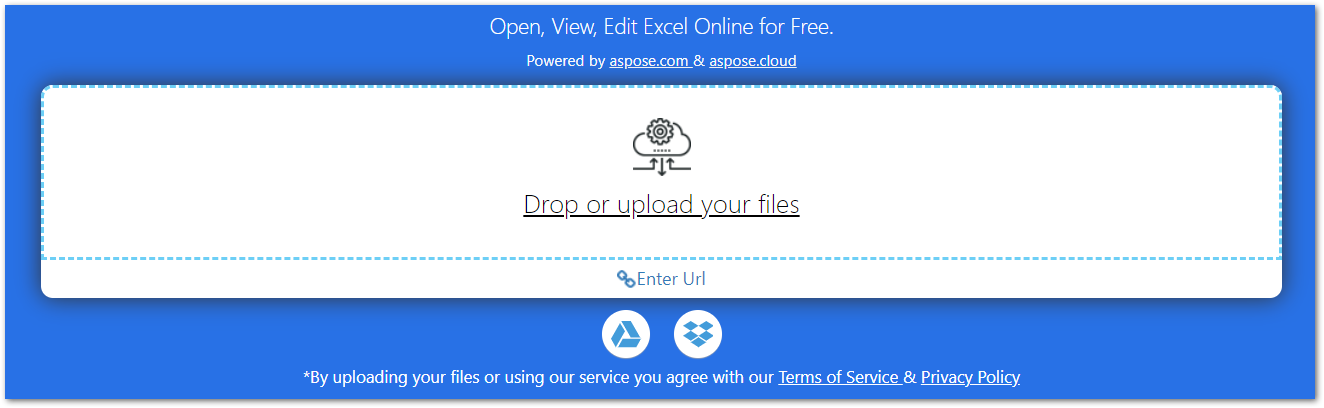
Skaffa gratis Node.js Excel-bibliotek
Du kan generera Excel-filer i Node.js gratis utan utvärderingsbegränsningar med en gratis temporär licens.
Slutsats
Aspose.Cells är ett kraftfullt bibliotek för att skapa och arbeta med Excel-filer i Node.js. Oavsett om du genererar rapporter, automatiserar databehandling eller skapar dynamiska kalkylblad, tillhandahåller Aspose.Cells de verktyg du behöver. Det här blogginlägget har gett dig en grundläggande introduktion till att skapa Excel-filer i Node.js, men det finns mycket mer du kan utforska och uppnå med Node.js Excel-biblioteket. Du kan lära dig mer om de avancerade funktionerna i Aspose.Cells for Node.js med hjälp av dokumentationen.